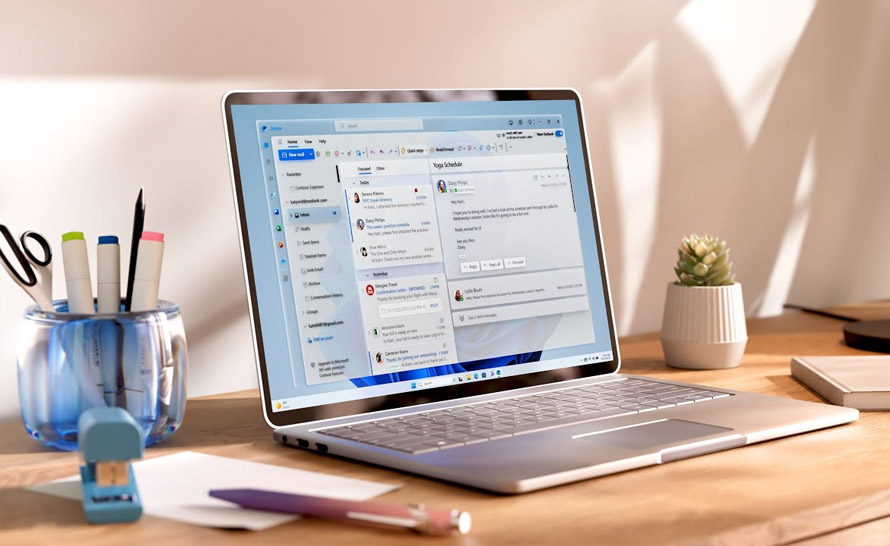Cyberbezpieczeństwo stanowi kluczowy element ochrony danych firmowych. Jednym z popularnych sposobów zabezpieczania się przed potencjalnymi zagrożeniami związanymi z pocztą elektroniczną jest konfiguracja ostrzeżeń o e-mailach pochodzących od zewnętrznych nadawców. Takie ostrzeżenia pozwalają użytkownikom na świadome podejmowanie decyzji dotyczących interakcji z nieznanymi wiadomościami, co znacząco zmniejsza ryzyko otwarcia złośliwych załączników lub linków.
W środowisku Microsoft Exchange można w łatwy sposób skonfigurować ostrzeżenia dla e-maili od zewnętrznych nadawców. Taka funkcjonalność pozwala na automatyczne dodanie informacji o źródle wiadomości, co wzmaga czujność użytkowników i może zapobiec potencjalnym atakom phishingowym. W zależności od potrzeb organizacji, możliwe jest dostosowanie treści komunikatu ostrzegawczego, a także zakresu jego stosowania, co pozwala na elastyczne zarządzanie bezpieczeństwem komunikacji e-mailowej.
Konfigurację ostrzeżenia możemy przeprowadzić na dwa sposoby:
- Systemowe ostrzeżenie wyświetlane nad treścią wiadomości e-mail bez możliwości dostosowania treści i wyglądu ostrzeżenia.
- Niestandardowe ostrzeżenie dołączane do treści wiadomości z możliwością dostosowania treści i wyglądu ostrzeżenia.
W tej poradzie pokażemy pierwsze rozwiązanie pozwalające na skonfigurowanie systemowego ostrzeżenia o e-mailach otrzymywanych od zewnętrznych nadawców.
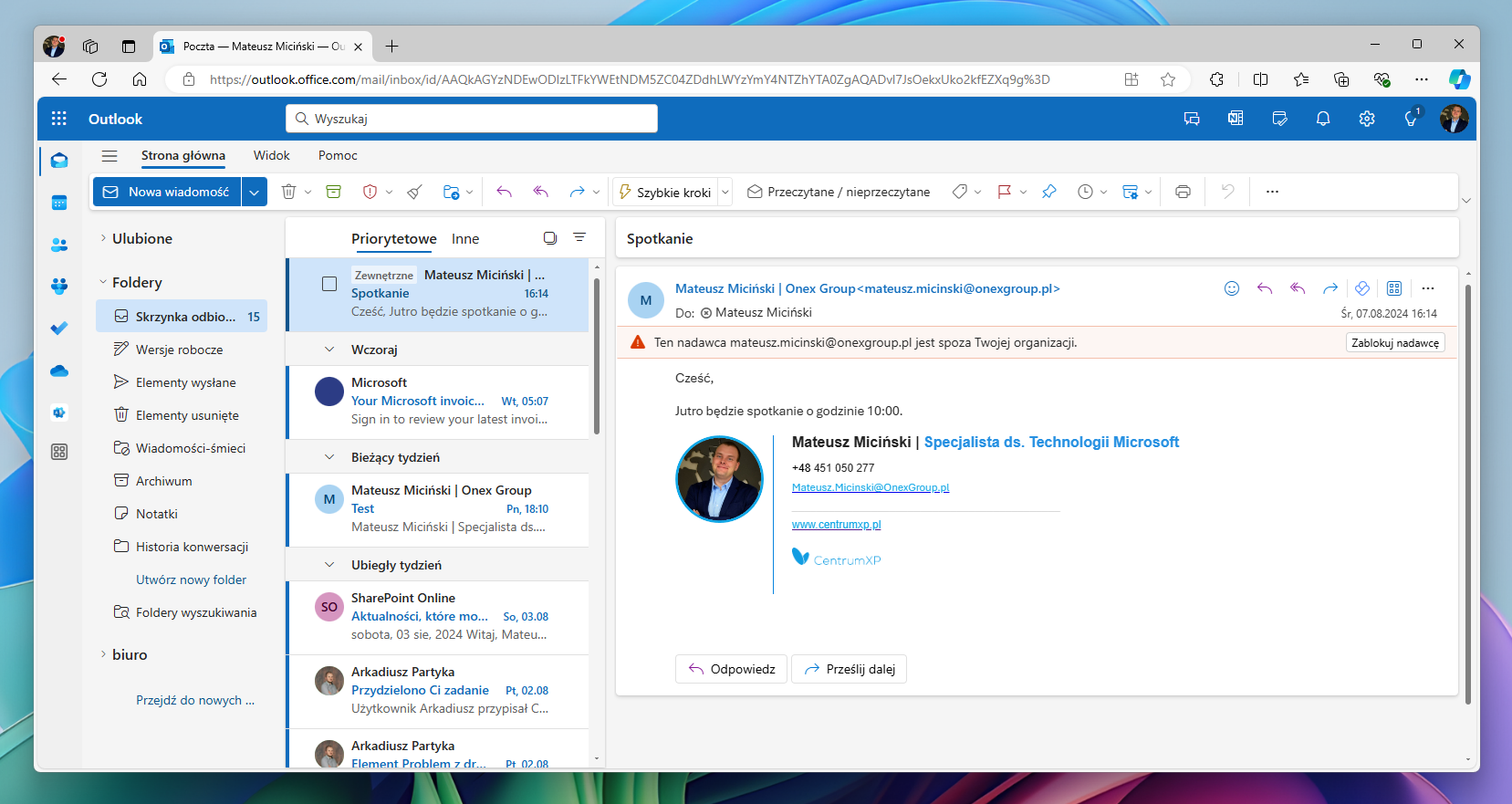
Jak włączyć systemowe ostrzeżenie o e-mailu od zewnętrznego nadawcy w Exchange?
- W pierwszej kolejności uruchamiamy PowerShell na prawach administracyjnych.
- Następnie wywołujemy następujące polecenie:
Install-Module -Name ExchangeOnlineManagement - Gdy wyświetli się zapytanie, wpisujemy literę Y oraz naciskamy klawisz Enter.
- W kolejnym kroku wywołujemy instrukcję Import-Module ExchangeOnlineManagement
- Teraz musimy się zalogować jako administrator globalny: wpisujemy zatem polecenie
Connect-ExchangeOnline -UserPrincipalName nazwa.uzytkownika@domena.pl
W miejsce nazwa.uzytkownika@domena.pl wpisujemy pełny login administratora. - Po potwierdzeniu klawiszem Enter pojawi się klasyczne okienko logowania, w którym należy podać hasło do konta.
- Następnie sprawdzamy, czy aby na pewno ostrzeżenie nie zostało wcześniej włączone. Wykonujemy polecenie:
Get-ExternalInOutlook - We zwróconym wyniku sprawdzamy wartość przy parametrze Enabled:
- False - oznacza, że ostrzeżenie nie zostało jeszcze skonfigurowane i możemy przejść do następnego kroku.
- Trune - oznacza, że ostrzeżenie jest już włączone i nie musimy podejmować żadnych dalszych czynności.
- Aby włączyć ostrzeżenie o e-mailu od zewnętrznego nadawcy, wykonujemy polecenie:
Set-ExternalInOutlook -Enabled $true - Gotowe. Warto odczekać nawet do 24 godzin, aż nowe ustawienie zacznie obowiązywać.
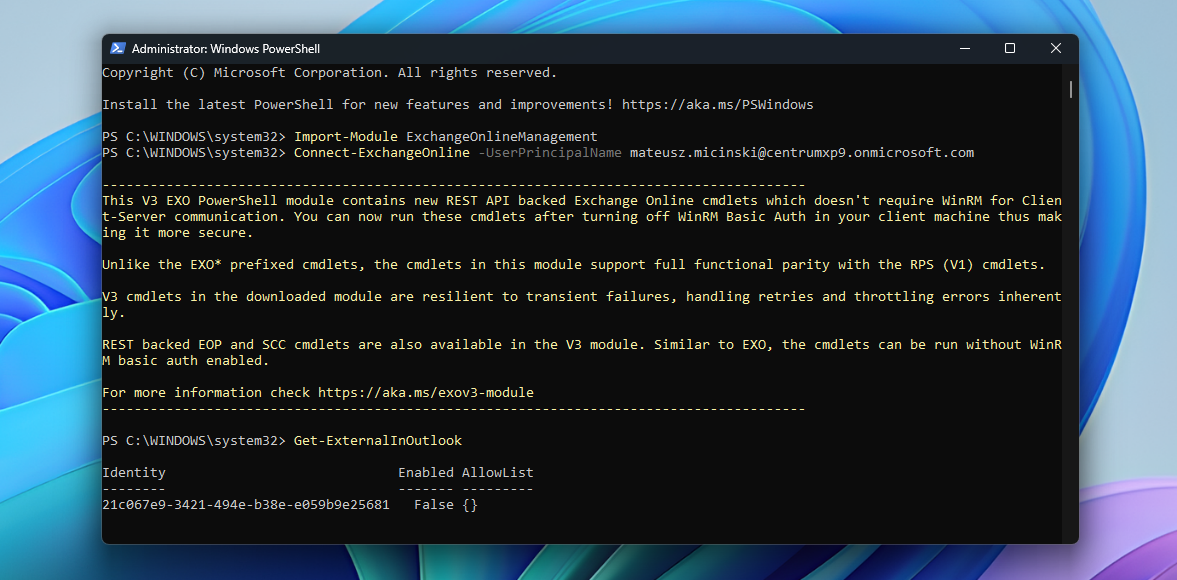
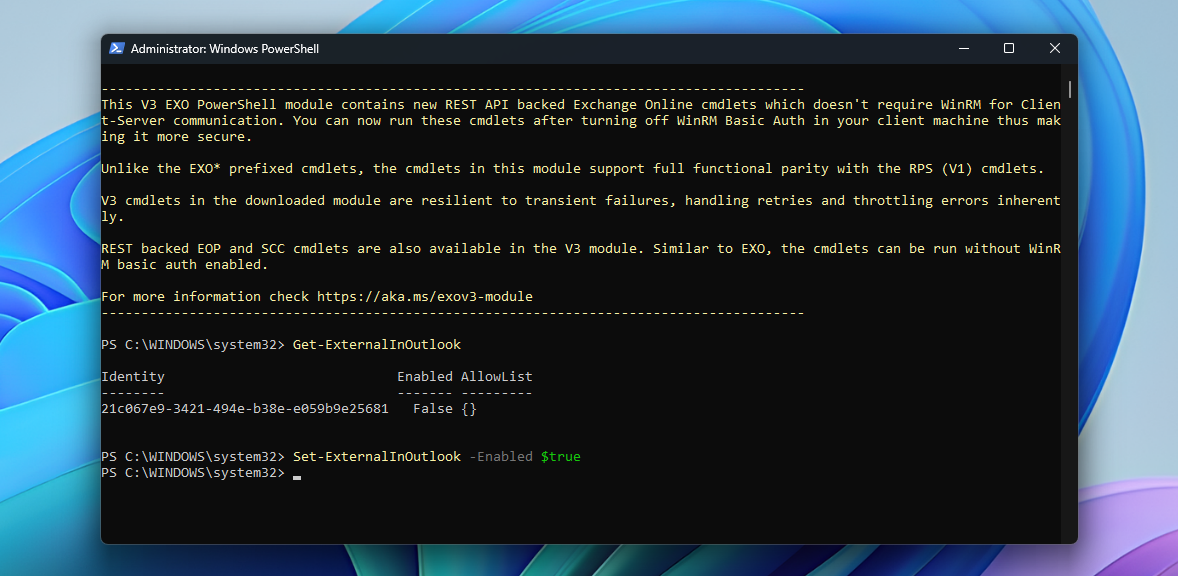
CentrumXP - więcej niż licencje
Czy wiesz, że w Sklepie CentrumXP znajdziesz nie tylko licencje Microsoft, ale także nowoczesne usługi oraz szkolenia zaprojektowane z myślą o dynamicznie rozwijającym się biznesie? Zespół ekspertów z CentrumXP & Onex Group pomoże Twojej firmie m.in. w wykonaniu migracji skrzynek pocztowych do Exchange Online i skonfigurowaniu domeny w Microsoft 365, a także przeprowadzi kompleksowe szkolenie z wykorzystania usług i aplikacji Microsoft 365. Sprawdź naszą ofertę lub skontaktuj się z nami, a przygotujemy dla Ciebie indywidualne rozwiązanie.
Źródło: opracowanie własne